ForEach etkinliğiyle verileri dönüştürme
ForEach Etkinliği, Bir Microsoft Fabric işlem hattında yinelenen bir denetim akışı tanımlar. Bu etkinlik bir koleksiyon üzerinde yinelemek için kullanılır ve bir döngüde belirtilen etkinlikleri yürütür. Bu etkinliğin döngü uygulaması, programlama dillerindeki ForEach döngü yapısına benzer.
İşlem hattına ForEach etkinliği ekleme
Bu bölümde, bir forEach etkinliğinin işlem hattında nasıl kullanılacağı açıklanmaktadır.
Önkoşullar
Başlamak için aşağıdaki önkoşulları tamamlamanız gerekir:
- Etkin aboneliği olan bir kiracı hesabı. Ücretsiz hesap oluşturun.
- Bir çalışma alanı oluşturulur.
Etkinlik oluşturma
Çalışma alanınızda yeni bir işlem hattı oluşturun.
İşlem hattı Etkinlikleri bölmesinde ForEach'i arayın ve bunu seçerek işlem hattı tuvaline ekleyin. Başlangıçta göremiyorsanız, etkinlikler araç çubuğunu bulmak için sağa kaydırmak için sağ taraftaki oku kullanın.
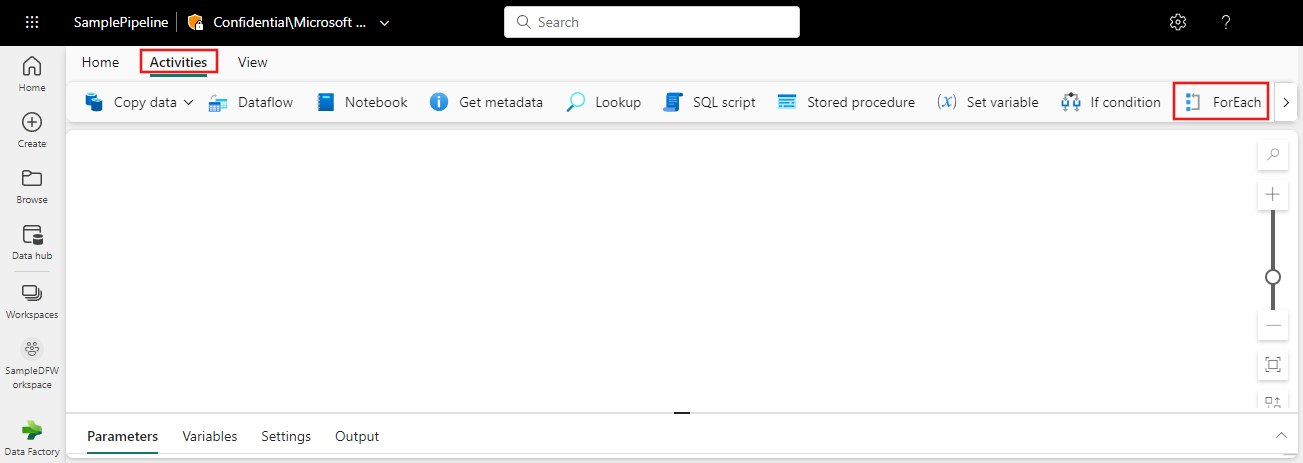
Henüz seçili değilse tuvaldeki yeni ForEach etkinliğini seçin.
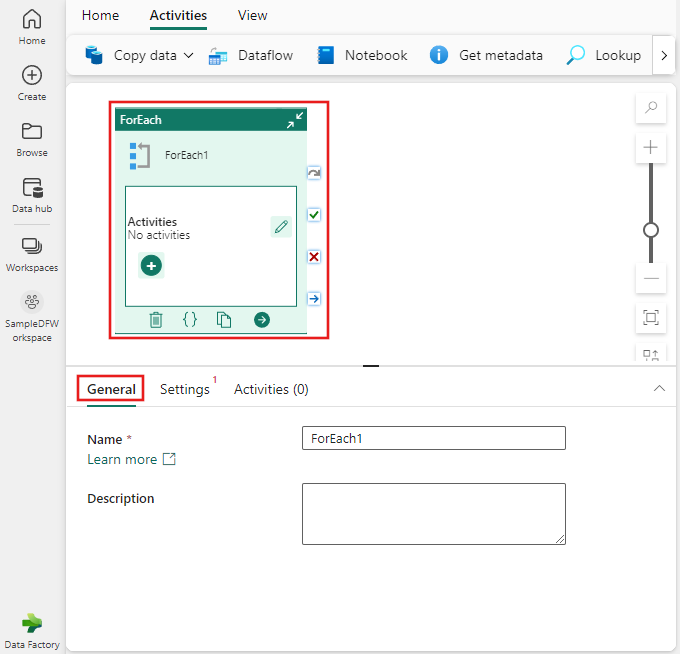
Tuvalin en altındaki Genel sekmesinde, Ad özelliğinde etkinlik için bir ad girin.
(İsteğe bağlı) Ayrıca bir açıklama da girebilirsiniz.
ForEach ayarları
Toplu iş içindeki öğelerin işlenmesinin Sıralı (veya başka bir şekilde paralel) olup olmayacağını belirtebileceğiniz Ayarlar sekmesini seçin. Batch sayısıyla aynı anda işlenmek üzere en fazla öğe sayısını da belirtebilirsiniz. Son olarak, parametreleştirilebilen veya dinamik içerik içerebilen virgülle ayrılmış Öğeler listesini belirtmeniz gerekir. Örnekte gösterildiği gibi Öğeler listesine birkaç öğe ekleyin.
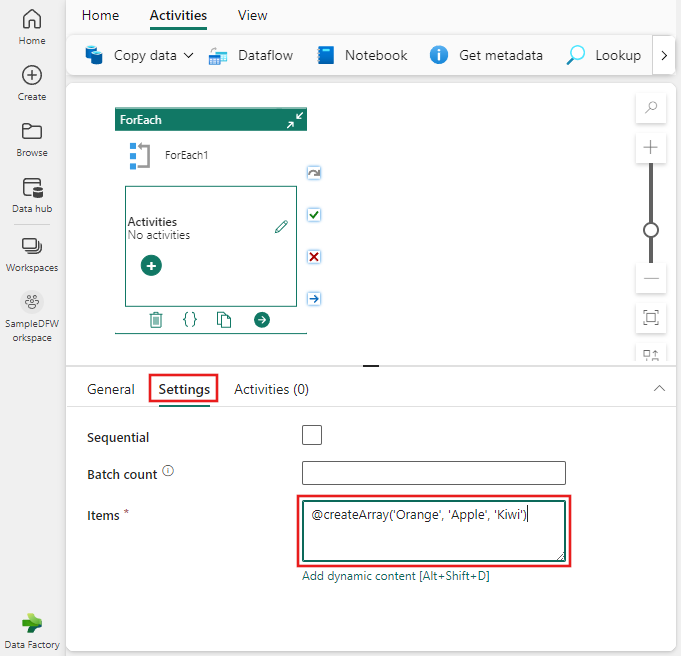
ForEach etkinlikleri
ForEach Etkinlikleri bölmesinde listedeki öğelerin her birinde gerçekleştirilecek bir etkinlik veya etkinlik de tanımlayacaksınız.
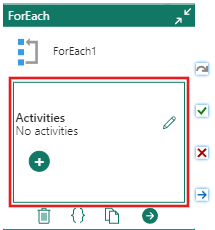
Bölmeye + yeni etkinlik eklemek için düğmeyi seçin. Seçebileceğiniz etkinliklerin listesini görürsünüz. ForEach etkinliğine birden çok etkinlik ekleyebilirsiniz ve her biri Öğeler listesindeki öğelerin her birinde çalıştırılır. ForEach ayarlarında Sıralı seçeneğinin belirlenip belirlenmediği, ForEach etkinlikleri bölmesindeki alt etkinliklerin her biri, her öğe için sırayla işlenir. Ancak Sıralı seçilmezse, birden çok öğe paralel olarak işlenir ve her biri belirtilen alt etkinlikler listesinden sırayla çalışır.

Etkinlik içindeki bir öğeye başvurma
ForEach Etkinlikleri bölmesinde alt etkinliklerden birini seçin ve Ayarlar sekmesine geçin. Bu örnekte saklı yordam etkinliği seçilmiştir. Normalde bir bağlantı ve saklı yordam seçeceğiniz gibi etkinliğin ayarlarını doldurun. @item() yineleyicisini kullanarak dinamik içeriği destekleyen bir etkinliğin herhangi bir yerinde işlenen geçerli öğeye başvurabilirsiniz. Burada @item() saklı yordama geçirilen FruitName parametresinin değeri olarak kullanılmıştır.
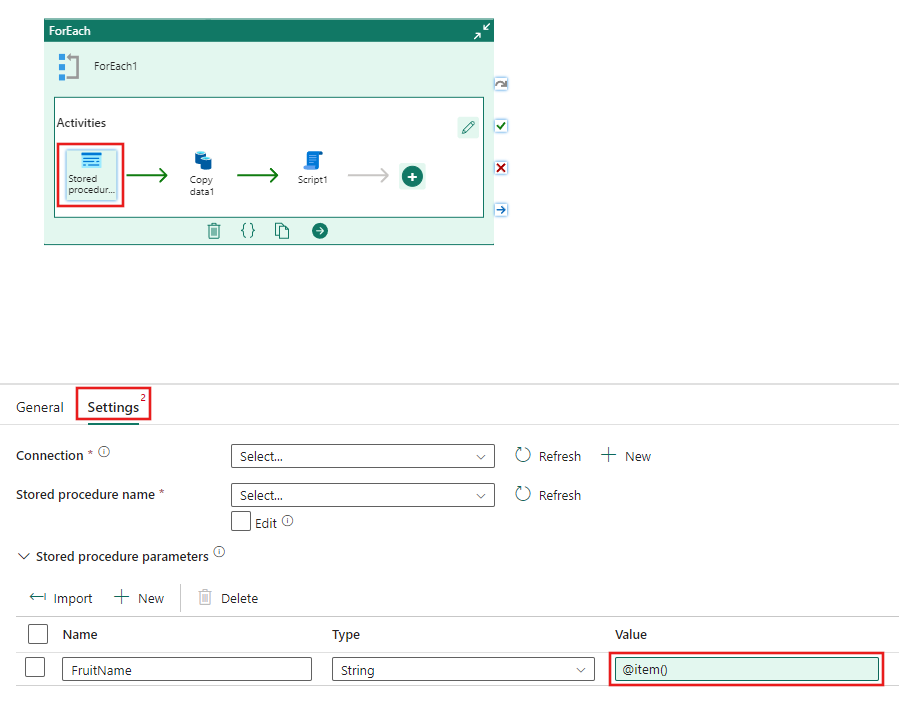
İlgili içerik
Geri Bildirim
Çok yakında: 2024 boyunca, içerik için geri bildirim mekanizması olarak GitHub Sorunları’nı kullanımdan kaldıracak ve yeni bir geri bildirim sistemiyle değiştireceğiz. Daha fazla bilgi için bkz. https://aka.ms/ContentUserFeedback.
Gönderin ve geri bildirimi görüntüleyin